Come impostare Smart QoS?
È adatto per: A1004, A2004NS, A5004NS, A6004NS
Introduzione all'applicazione: Quando nella LAN sono presenti troppi PC, è difficile impostare regole di limite di velocità per ogni computer. È possibile utilizzare la funzione QoS intelligente per assegnare la stessa larghezza di banda a ciascun PC.
PASSAGGIO 1: Collega il tuo computer al router
1-1. Collega il tuo computer al router via cavo o wireless, quindi accedi al router immettendo http://192.168.1.1 nella barra degli indirizzi del tuo browser.

Nota: l'indirizzo di accesso predefinito varia in base al modello. Lo trovi sull'etichetta inferiore del prodotto.
1-2. Fare clic Strumento di configurazione icona  per accedere all'interfaccia di impostazione del router.
per accedere all'interfaccia di impostazione del router.
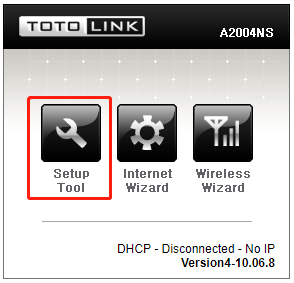
1-3. Effettua il login a Web Interfaccia di configurazione (il nome utente e la password predefiniti sono amministratore).
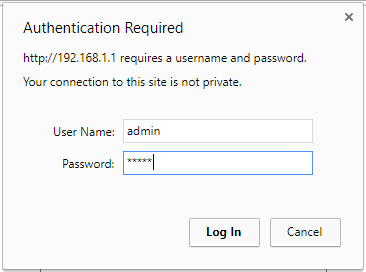
PASSO-2: Abilita QoS intelligente
(1). Fare clic su Configurazione avanzata->Traffico->Configurazione QoS.
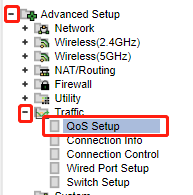
(2). Selezionare Start, quindi Inserisci velocità di download e velocità di upload, quindi fare clic su Applica.
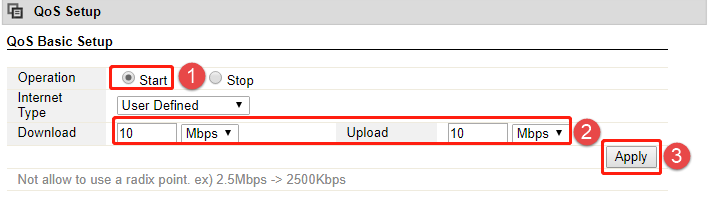
Or puoi compilare Indirizzo IP e la velocità di discesa e di salita che vuoi frenare, allora Fare clic su Applica.
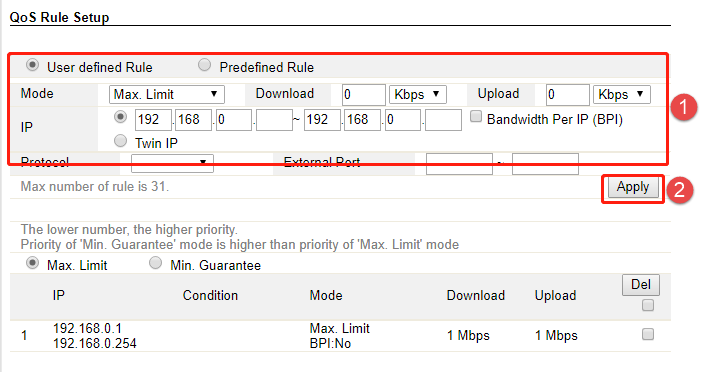
SCARICAMENTO
Come impostare Smart QoS – [Scarica PDF]



